Sådan slår du undertekster til på Zoom

Lær hvordan du slår undertekster til på Zoom. Zooms automatiske undertekster gør det lettere at forstå opkaldsindholdet.
FaceTime har været en af de mest populære iPhone/Mac-funktioner i årevis nu. Og med en god grund. Tjenesten giver brugerne mulighed for at foretage videoopkald uden at bruge en tredjepartsapp. Det er en praktisk måde at se din familie på, gøre forretninger eller bare chatte med dine venner. Nu er FaceTime-problemer ikke så almindelige, og appen er normalt ret pålidelig, givet at du har et stabilt netværk og den nyeste firmware.
Men ingen app er perfekt, og det er FaceTime heller ikke. Selvom det ikke er så hyppigt, opstår FaceTime-problemer fra tid til anden. Og hvis du står over for et bestemt problem lige nu, har vi dækket dig.
Denne artikel indeholder ethvert rapporteret FaceTime-problem, vi kunne finde. Så tag bare et kig på indholdsfortegnelsen, find det problem, der generer dig, og start fejlfinding! Husk, at hvis du ikke løser problemet med det samme, så prøv også nogle af løsningerne til andre problemer. Det er trods alt den samme app, vi taler om.
Indholdsfortegnelse:
1. Fix – FaceTime virker ikke
Vi starter med nogle generiske løsninger, der kan anvendes på de fleste FaceTime-problemer. Hvis du ikke er sikker på, hvad problemet er, men du stadig ikke kan bruge FaceTime normalt, kan du prøve nogle af disse løsninger.
Løsning 1 – Tjek, om FaceTime er nede
Da FaceTime bruger Apples dedikerede servere, kan en vis interferens forhindre tjenesten i at fungere. Med andre ord, hvis Apples servere er midlertidigt nede, vil du ikke være i stand til at bruge FaceTime (eller nogen anden tjeneste afhængig af servere).
Du kan kontrollere, om nogen af tjenesterne er nede ved at gå til Apples officielle System Status-websted .
Hvis serveren virkelig er nede, behøver du ikke bekymre dig. Apple er supereffektive, når det kommer til denne form for problemer. Så en serverafbrydelse vil sandsynligvis vare i en kort periode. De burde ordne det i løbet af få timer.
Løsning 2 – Tjek din internetforbindelse
Hvis der er noget galt med din internetforbindelse, vil du naturligvis ikke kunne bruge FaceTime. Nogle af de ting, du kan prøve her, er at skifte til en WiFi-forbindelse (fra mobilforbindelsen), genoprette forbindelse til et netværk, genstarte din telefon osv.
På den anden side, hvis du ikke kan finde ud af, hvad der forårsager forbindelsesproblemer med FaceTime, kan du lige så godt nulstille netværksindstillingerne. Sådan gør du det:
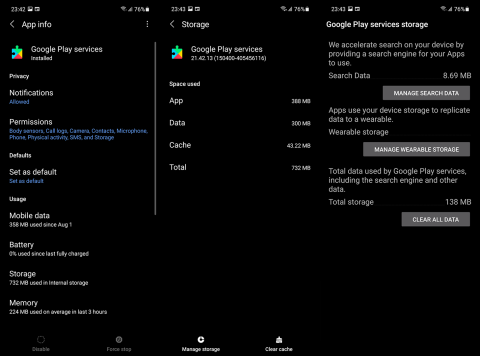
Vi har også en dedikeret artikel, der taler om Wi-Fi-problemer på iPhones og tilbyder mere end et par anvendelige løsninger. Du kan finde den, her .
Løsning 3 – Tjek, om FaceTime er slået til
Du vil måske også tjekke, om FaceTime overhovedet er aktiveret. Sådan gør du det:
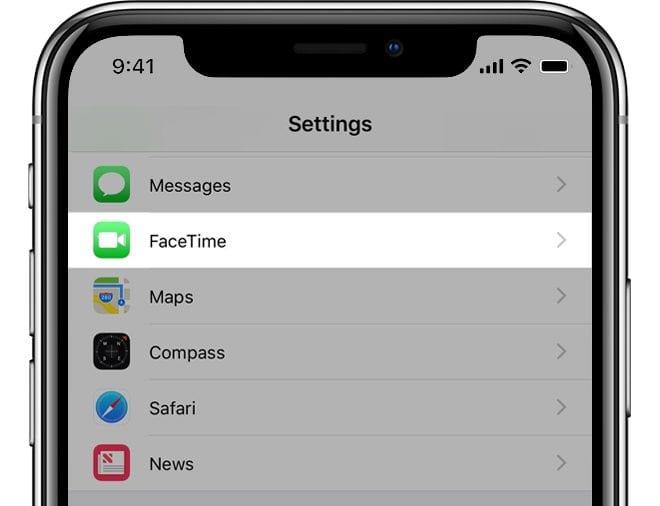
Løsning 4 – Opdater systemet
Som jeg nævnte ovenfor, leverer Apple ofte FaceTime-patches gennem systemopdateringer. Så hvis det problem, du står over for i øjeblikket, er udbredt og anerkendt af udviklere, får du snart en patch. Bare sørg for at tjekke for opdateringer nu og da. For at gøre det skal du navigere til Indstillinger > Generelt > Softwareopdatering.
2. Fix – FaceTime aktivering/log ind fejl
Hvis du ikke kan aktivere FaceTime, ligger problemet sandsynligvis i netværksforbindelsen. Eller du er forkert logget ind med iCloud. Uanset hvad, kan du prøve følgende løsninger:
Løsning 1 – Log ud af iCloud
Genstart nu din enhed, og log ind på din iCloud-konto igen. Når du er færdig, kan du prøve at aktivere FaceTime igen og se, om problemet er løst.
Løsning 2 – Nulstil netværksindstillinger
Hvis du stadig ikke kan oprette forbindelse, kan du prøve at nulstille netværksindstillingerne:
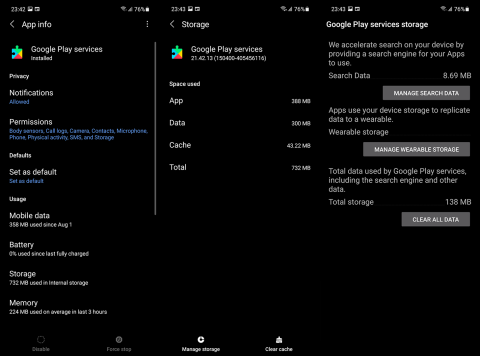
Løsning 3 – Tjek tid og dato
FaceTime er også forbundet til tids- og datotjenester på din enhed. Så hvis en er indstillet forkert, vil du have problemer med at bruge TimeFace. Hvis du har fået det forkerte tidspunkt/dato på din enhed, skal du gå videre og ændre det:
Løsning 4 – Aktiver placeringstjenester
På samme måde som tid og dato skal FaceTime også bruge placeringstjenesterne til at bestemme din placering. Hvis du har denne mulighed slået fra, skal du gå og slå den til igen:
3. Fix – FaceTime-kamera virker ikke
Hvis kameraet ikke virker, når du er i appen, er det sandsynligvis et "udefra" problem. Så sørg for at installere alle de nødvendige opdateringer, især hvis changelog indeholder nogle kameraforbedringer.
Oven i det anbefaler nogle brugere også at lukke alle andre apps, der bruger kameraet, for at forhindre eventuelle interferenser.
4. Fix – FaceTime dårlig forbindelse
Ligesom det er tilfældet med kameraet, skyldes dårlig internetforbindelse i FaceTime ikke selve appen 99% af tiden. Så prøv bare nogle almindelige internetforbindelsesfejlfindingsmetoder, som vi allerede har diskuteret i denne artikel. Det inkluderer skift til en WiFi-forbindelse fra mobil, nulstilling af netværksindstillinger (se ovenstående for instruktioner), genforbindelse til et netværk osv.
Kontroller desuden, om FaceTime-serveren kører korrekt.
5. Fix – FaceTime-lyd virker ikke
Hvor dumt det end kan lyde, er den første ting, du bør prøve, at tjekke, om du ikke har slået lyden fra den person, du står overfor, i appen.
Derudover, hvis nogen af samtaledeltagerne har tilstanden Forstyr ikke aktiveret , kan der opstå lydproblemer. For at slå tilstanden Forstyr ikke fra, skal du gå til Indstillinger > Forstyr ikke og slå den fra.
Oven i det, hvis du bruger dine AirPods (eller andre Bluetooth-hovedtelefoner), mens du er på FaceTime, skal du sørge for, at FaceTime er korrekt forbundet og ikke sender lydsignalet til en anden Bluetooth-enhed i nærheden.
6. Fix – FaceTime på hovedet
Dette dumme problem opstår normalt, hvis dit kompas ikke er kalibreret korrekt. Gør følgende for at genkalibrere kompas i iOS:
Hvis det ikke løste problemet at slå kompaskalibreringen til, er det måske, at telefonens rotation bare roder med dig. Så sørg for at gå til Kontrolcenter og slå skærmrotation fra.
7. Fix – FaceTime ingen video eller sort skærm
Dette problem er ret sjældent, så hvis du oplever en sort skærm eller ikke kan se videoen, mens du bruger FaceTime, er chancerne for, at en nylig opdatering har ødelagt det. I så fald er det eneste, du kan gøre, bare at vente på, at Apple udgiver en opfølgende opdatering.
Hvis du ikke vil vente, kan du lige så godt tjekke din internetforbindelse (som forklaret ovenfor) eller nulstille netværksindstillingerne.
8. Fix – FaceTime-opkald mislykkedes
Der er mange årsager til mislykkede opkald på FaceTime. Men det meste af tiden er det internetforbindelsesproblemet. Så du kan prøve at nulstille netværksindstillingerne, som forklaret ovenfor.
På den anden side betyder det ikke, at din enhed trods alt er problemet. Måske er der et problem på den anden side. Her er nogle af de mest almindelige årsager til, at dit opkald mislykkedes:
9. Fix – FaceTime går ned
Ligesom det er tilfældet med enhver anden app, vil FaceTime normalt gå ned, når du overbelaster systemet. Så sørg for at lukke nogle apps, du ikke bruger i øjeblikket, og prøv at åbne FaceTime igen.
En anden ting du kan gøre er at nulstille telefonindstillingerne og selvfølgelig opdatere systemet. Endnu en gang, hvis problemet er udbredt, burde plasteret være på vej.
For at nulstille telefonindstillingerne skal du gå til Indstillinger > Generelt > Overfør eller Nulstil iPhone > Nulstil > Nulstil alle indstillinger . Husk, at alle dine indstillinger bliver nulstillet, men denne procedure sletter ikke nogen af dine data.
Alternativt kan du nulstille din enhed til fabriksindstillingerne, selvom der ikke er nogen garanti for, at dette vil fungere. For at gøre det skal du igen navigere til Indstillinger > Generelt > Overfør eller Nulstil iPhone og vælge Slet alt indhold og indstillinger .
Det er om det, som du kan se, vi ønskede at dække så mange FaceTime-problemer, hvis det var muligt. Men hvis der mangler noget, så tøv ikke med at dele problemet med os i kommentarerne nedenfor eller sende os en besked på og .
Redaktørens note: Denne artikel blev oprindeligt offentliggjort i oktober 2018. Vi sørgede for at forny den for friskhed og nøjagtighed.
Lær hvordan du slår undertekster til på Zoom. Zooms automatiske undertekster gør det lettere at forstå opkaldsindholdet.
Modtager fejludskrivningsmeddelelse på dit Windows 10-system, følg derefter rettelserne i artiklen og få din printer på sporet...
Du kan nemt besøge dine møder igen, hvis du optager dem. Sådan optager og afspiller du en Microsoft Teams-optagelse til dit næste møde.
Når du åbner en fil eller klikker på et link, vil din Android-enhed vælge en standardapp til at åbne den. Du kan nulstille dine standardapps på Android med denne vejledning.
RETTET: Entitlement.diagnostics.office.com certifikatfejl
For at finde ud af de bedste spilsider, der ikke er blokeret af skoler, skal du læse artiklen og vælge den bedste ikke-blokerede spilwebsted for skoler, gymnasier og værker
Hvis du står over for printeren i fejltilstandsproblemet på Windows 10-pc og ikke ved, hvordan du skal håndtere det, så følg disse løsninger for at løse det.
Hvis du undrede dig over, hvordan du sikkerhedskopierer din Chromebook, har vi dækket dig. Lær mere om, hvad der sikkerhedskopieres automatisk, og hvad der ikke er her
Vil du rette Xbox-appen vil ikke åbne i Windows 10, så følg rettelserne som Aktiver Xbox-appen fra Tjenester, nulstil Xbox-appen, Nulstil Xbox-apppakken og andre..
Hvis du har et Logitech-tastatur og -mus, vil du se denne proces køre. Det er ikke malware, men det er ikke en vigtig eksekverbar fil til Windows OS.
![[100% løst] Hvordan rettes meddelelsen Fejludskrivning på Windows 10? [100% løst] Hvordan rettes meddelelsen Fejludskrivning på Windows 10?](https://img2.luckytemplates.com/resources1/images2/image-9322-0408150406327.png)




![RETTET: Printer i fejltilstand [HP, Canon, Epson, Zebra & Brother] RETTET: Printer i fejltilstand [HP, Canon, Epson, Zebra & Brother]](https://img2.luckytemplates.com/resources1/images2/image-1874-0408150757336.png)

![Sådan rettes Xbox-appen vil ikke åbne i Windows 10 [HURTIG GUIDE] Sådan rettes Xbox-appen vil ikke åbne i Windows 10 [HURTIG GUIDE]](https://img2.luckytemplates.com/resources1/images2/image-7896-0408150400865.png)
